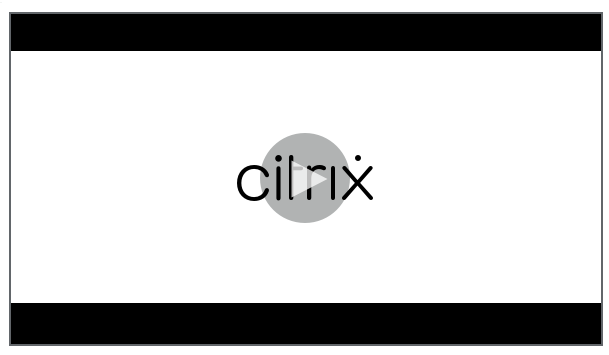Stratégie Gestion du keyguard
Le keyguard Android gère l’appareil et les challenges d’écran de verrouillage des profils professionnels. Cette stratégie vous permet de contrôler les fonctionnalités du keyguard de l’appareil avancé et du keyguard de challenge des profils professionnels Android Entreprise. Vous pouvez contrôler :
-
Gestion du keyguard sur les appareils avec profil de travail. Vous pouvez spécifier les fonctionnalités disponibles pour les utilisateurs avant qu’ils déverrouillent le keyguard de l’appareil et le keyguard de challenge professionnel. Par exemple, par défaut, les utilisateurs peuvent utiliser le déverrouillage par empreinte digitale et afficher les notifications non censurées sur l’écran de verrouillage.
-
Gestion du keyguard sur des appareils entièrement gérés et dédiés. Vous pouvez spécifier les fonctionnalités disponibles, telles que les agents de confiance et la caméra sécurisée, avant qu’ils déverrouillent l’écran du keyguard. Ou, vous pouvez choisir de désactiver toutes les fonctionnalités du keyguard.
-
Gestion des Keyguard sur des appareils entièrement gérés avec profil de travail. Ces appareils étaient auparavant appelés appareils COPE. Vous pouvez utiliser une stratégie Gestion du keyguard pour appliquer des paramètres distincts à l’appareil et au profil de travail.
Pour ajouter ou configurer cette stratégie, accédez à Configurer > Stratégies d’appareil. Pour de plus amples informations, consultez la section Stratégies d’appareil.
Regardez cette vidéo pour en savoir plus :
Paramètres Android Enterprise

-
Appliquer à COPE : permet de configurer les paramètres de stratégie Gestion du keyguard pour les appareils entièrement gérés avec profil de travail.
Lorsque ce paramètre est activé, vous pouvez appliquer des paramètres distincts à l’appareil et au profil de travail sur les appareils entièrement gérés avec profil de travail.
Lorsque ce paramètre est Désactivé, vous pouvez appliquer des paramètres aux appareils avec profil de travail ou aux appareils entièrement gérés. Les paramètres que vous configurez pour les profils de travail ne s’appliquent qu’aux appareils avec profil de travail. Les paramètres que vous configurez pour les appareils entièrement gérés ne s’appliquent qu’aux appareils entièrement gérés.
La valeur par défaut est Désactivé.
-
Fonctionnalités keyguard du profil de travail : contrôle si les fonctions suivantes sont disponibles avant qu’un utilisateur déverrouille le keyguard du profil de travail (écran de verrouillage).
- Désactiver les agents de confiance : si cette option est désactivée, les agents de confiance peuvent opérer sur des écrans de keyguard sécurisés lorsqu’un challenge est défini sur le profil de travail. Définissez l’option sur Activé pour désactiver tous les agents de confiance du profil de travail. La valeur par défaut est Désactivé.
- Désactiver authentification biométrique : si Désactivé est sélectionné, l’authentification biométrique est disponible sur les écrans de keyguard sécurisés lorsqu’un challenge est défini sur le profil de travail. Définissez cette option sur Activé pour désactiver l’authentification biométrique sur le profil de travail. Ce paramètre désactive le déverrouillage par empreinte digitale, l’authentification du visage et l’authentification de l’iris. La valeur par défaut est Désactivé. Pour Android 9.0 et versions ultérieures.
- Désactiver le déverrouillage par empreinte digitale : si cette option est désactivée, le déverrouillage par empreinte digitale est disponible sur les écrans de keyguard sécurisés lorsqu’un challenge est défini sur le profil de travail. Définissez l’option sur Activé pour désactiver le déverrouillage par empreinte digitale sur le profil de travail. La valeur par défaut est Désactivé.
- Désactiver authentification du visage : si Désactivé est sélectionné, l’authentification du visage est disponible sur les écrans de keyguard sécurisés lorsqu’un challenge est défini sur le profil de travail. Définissez cette option sur Activé pour désactiver l’authentification du visage sur le profil de travail. La valeur par défaut est Désactivé. Pour Android 9.0 et versions ultérieures.
- Désactiver authentification de l’iris : si Désactivé est sélectionné, l’authentification de l’iris est disponible sur les écrans de keyguard sécurisés lorsqu’un challenge est défini sur le profil de travail. Définissez cette option sur Activé pour désactiver l’authentification de l’iris sur le profil de travail. La valeur par défaut est Désactivé. Pour Android 9.0 et versions ultérieures.
- Désactiver les notifications non censurées : si cette option est définie sur Désactivé, les notifications censurées et non censurées apparaissent sur les écrans de keyguard sécurisés. Définissez cette option sur Activé pour désactiver les notifications non censurées et afficher uniquement les notifications censurées. La valeur par défaut est Désactivé.
-
Fonctionnalités keyguard d’appareil entièrement géré : contrôle si les fonctions suivantes sont disponibles avant qu’un utilisateur déverrouille le keyguard d’appareil (écran de verrouillage). Ces fonctionnalités s’appliquent aux appareils entièrement gérés ou dédiés.
- Désactiver toutes les fonctionnalités du keyguard : si cette option est désactivée, toutes les personnalisations actuelles et futures de keyguard seront disponibles sur les écrans de keyguard sécurisés. Définissez sur Activé pour désactiver toutes les personnalisations de keyguard. La valeur par défaut est Désactivé.
- Désactiver les agents de confiance : si cette option est désactivée, les agents de confiance peuvent opérer sur des écrans de keyguard sécurisés. Définissez sur Activé pour désactiver les agents de confiance. La valeur par défaut est Désactivé.
- Désactiver authentification biométrique : si Désactivé est sélectionné, l’authentification biométrique est disponible sur les écrans de keyguard sécurisés lorsqu’un challenge est défini sur l’appareil. Définissez cette option sur Activé pour désactiver l’authentification biométrique sur l’appareil. Les fonctions d’authentification biométrique désactivées sont le déverrouillage par empreinte digitale, l’authentification du visage et l’authentification de l’iris. La valeur par défaut est Désactivé. Pour Android 9.0 et versions ultérieures.
- Désactiver le déverrouillage par empreinte digitale : si cette option est désactivée, le déverrouillage par empreinte digitale est disponible sur les écrans de keyguard sécurisés lorsqu’un challenge est défini sur l’appareil. Définissez l’option sur Activé pour désactiver le déverrouillage par empreinte digitale sur l’appareil. La valeur par défaut est Désactivé.
- Désactiver authentification du visage : si Désactivé est sélectionné, l’authentification du visage est disponible sur les écrans de keyguard sécurisés lorsqu’un challenge est défini sur l’appareil. Définissez cette option sur Activé pour désactiver l’authentification du visage sur l’appareil. La valeur par défaut est Désactivé. Pour Android 9.0 et versions ultérieures.
- Désactiver authentification de l’iris : si Désactivé est sélectionné, l’authentification de l’iris est disponible sur les écrans de keyguard sécurisés lorsqu’un challenge est défini sur l’appareil. Définissez cette option sur Activé pour désactiver l’authentification de l’iris sur l’appareil. La valeur par défaut est Désactivé. Pour Android 9.0 et versions ultérieures.
- Désactiver toutes les notifications : si cette option est désactivée, toutes les notifications apparaissent sur les écrans de keyguard sécurisés. Définissez l’option sur Activé pour afficher toutes les notifications. La valeur par défaut est Désactivé.
- Désactiver les notifications non censurées : si cette option est définie sur Désactivé, les notifications censurées et non censurées apparaissent sur les écrans de keyguard sécurisés. Définissez cette option sur Activé pour désactiver les notifications non censurées et afficher uniquement les notifications censurées. La valeur par défaut est Désactivé.
- Désactiver la caméra sécurisée : si cette option est désactivée, la caméra sécurisée est disponible sur les écrans de keyguard sécurisés. Définissez l’option sur Activé pour désactiver la caméra sécurisée. La valeur par défaut est Désactivé.